电脑怎么设置网络限速
教程之家
操作系统
电脑设置网络限速的详细操作步骤是什么?如果在局域网里面有着好几台电脑,当一台电脑正在下载的时候,其他电脑的网速就会被影响到,在这里我们可以通过限制网速的方法来解决。那么为电脑设置网络限速的方法是什么呢?下面小编就为大家带来电脑设置网络限速的方法步骤,一起来看看吧!
电脑设置网络限速的详细操作步骤
1、使用win+r快捷键打开运行窗口,输入gpedit.msc命令按回车,如下图所示:
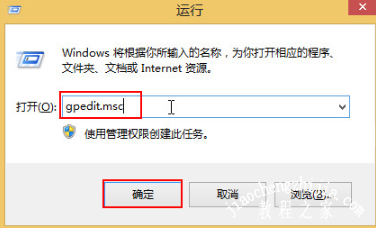
2、打开的窗口中,依次展开“计算机配置-管理模板-网络-Qos数据包计划程序”,然后在右侧窗口中找到“限制可保留带宽”并双击打开,如下图所示:
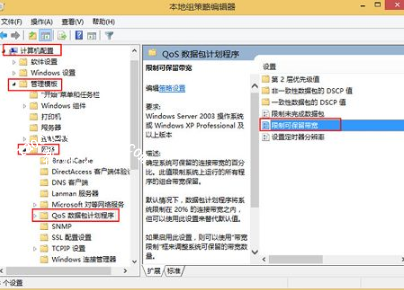
3、弹出的窗口中,点击“已启用”,然后在带宽限制设置自己想要的带宽限制,点击确定,如下图所示:
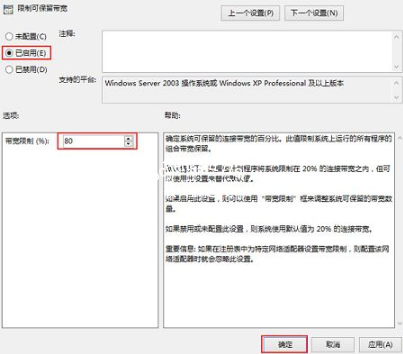
以上是小编为您收集的资讯,更多精彩敬请关注教程之家网站!
![笔记本安装win7系统步骤[多图]](https://img.jiaochengzhijia.com/uploadfile/2023/0330/20230330024507811.png@crop@160x90.png)
![如何给电脑重装系统win7[多图]](https://img.jiaochengzhijia.com/uploadfile/2023/0329/20230329223506146.png@crop@160x90.png)

![u盘安装win7系统教程图解[多图]](https://img.jiaochengzhijia.com/uploadfile/2023/0322/20230322061558376.png@crop@160x90.png)
![win7在线重装系统教程[多图]](https://img.jiaochengzhijia.com/uploadfile/2023/0322/20230322010628891.png@crop@160x90.png)
![原版win11中文版镜像下载安装[多图]](https://img.jiaochengzhijia.com/uploadfile/2022/0414/20220414062508612.jpg@crop@240x180.jpg)
![win11系统怎么设置bios开机 win11系统bios开机设置方法[多图]](https://img.jiaochengzhijia.com/uploadfile/2021/0913/20210913140318628.jpg@crop@240x180.jpg)
![win7电脑重装系统步骤详解[多图]](https://img.jiaochengzhijia.com/uploadfile/2022/1001/20221001150121951.png@crop@240x180.png)
![win10系统以太网禁用如何开启[多图]](https://img.jiaochengzhijia.com/uploads/allimg/200429/1R4043594-0-lp.png@crop@240x180.png)